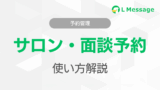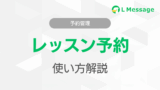カレンダー予約廃止について
この度、システムのアップデートに伴いカレンダー予約は2025年3月末をもって廃止を予定しております。
そのため、現在カレンダー予約をご利用されているお客様につきましては、2025年3月までに「サロン・面談予約」もしくは「レッスン予約」への移行が必要になります。
サロン・面談予約の作成方法に関する詳しい解説はこちらのページをご確認ください。
レッスン予約の作成方法に関する詳しい解説はこちらのページをご確認ください。
カレンダー予約のURL・QRコード引き継ぎについて
現在ご利用中のカレンダー予約のURL・QRコードを「レッスン予約」、「サロン・面談予約」に転送することができます。
例えば、カレンダー予約の予約ページをリッチメニューに設置していたり、QRコードを印刷物等に載せていたとしても、転送手続きをすることでURL・QRコードはそのままに、新たに作成した「サロン・面談予約」等の予約ページに転送することができます。
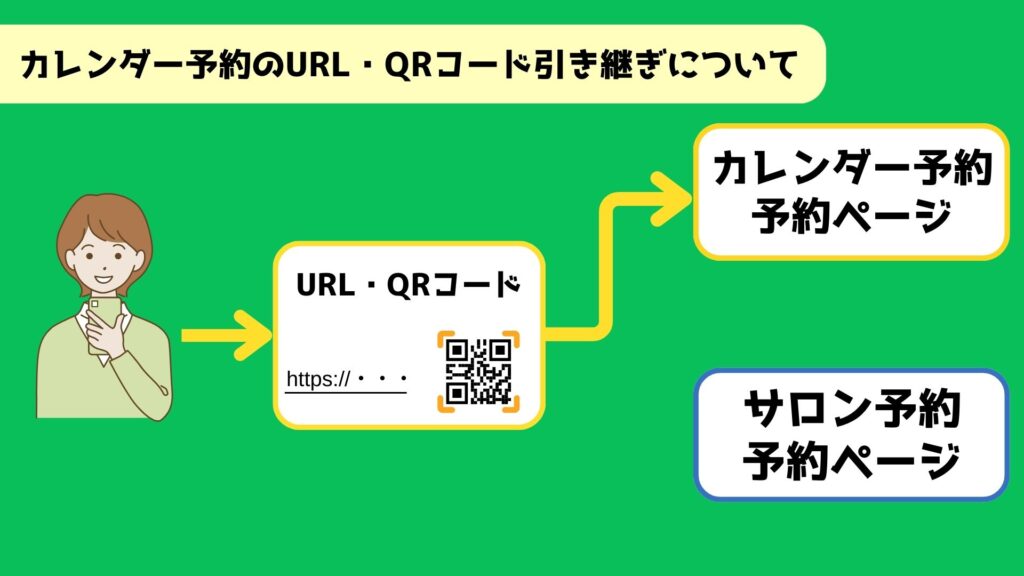
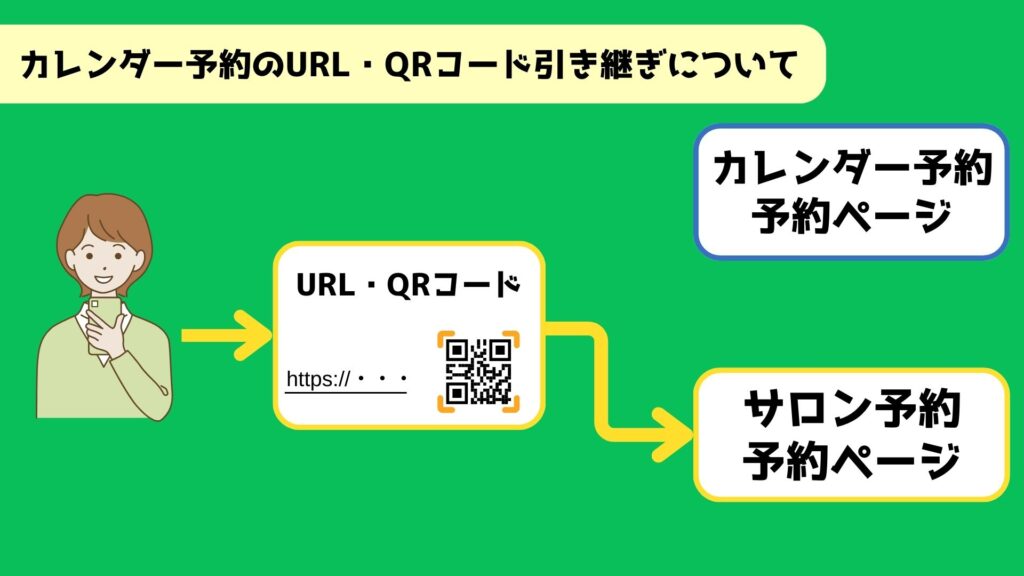
ただし、これはあくまで予約ページの自動転送機能のため、コース・予約枠などの登録情報や、友だちの予約情報は引き継ぎできませんのでご注意ください。
今までカレンダー予約を使用していた方は、「レッスン予約」や「サロン・面談予約」の新規作成が必要です。
引き継ぎ手順について
URL・QRコード引き継ぎは以下の手順で行います。
①移行先となる「レッスン予約」、「サロン・面談予約」の作成
②エルメ管理画面の「カレンダー予約」から、転送設定を行う
①移行先となる「レッスン予約」、「サロン・面談予約」の作成
カレンダー予約の移行先となる「レッスン予約」、「サロン・面談予約」の作成を行ってください。
詳しい作成方法はこちらの記事をご覧ください。
②エルメ管理画面の「カレンダー予約」から、転送設定を行う
転送先の予約作成ができましたら管理画面左のメニューから「カレンダー予約」に移動します。
転送したいカレンダー予約の「転送設定」の「設定する」をクリックします。
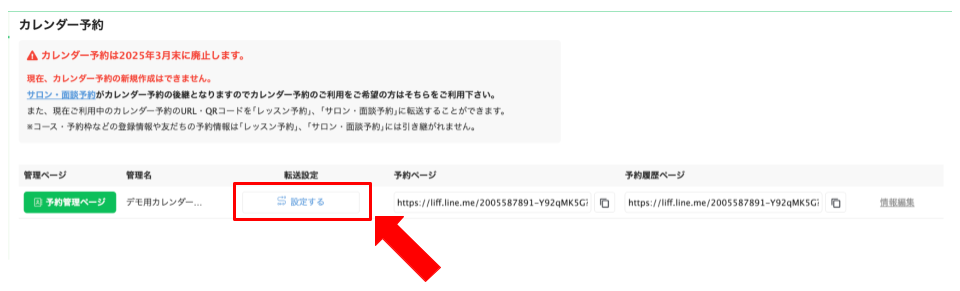
「カレンダー予約の転送先を選択してください」という画面が開きますので、カレンダー予約の転送先を選択し、「設定する」をクリックしてください。こちらで設定するとすぐに転送が始まります。
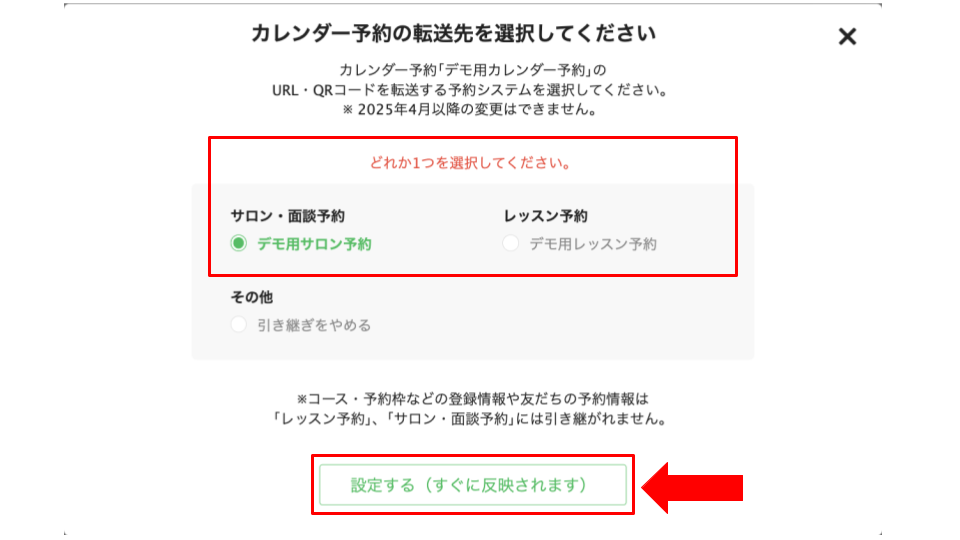
転送設定が完了すると、カレンダー予約で使用していたURLやQRコードがそのまま新規予約ページに接続できます。また、リッチメニューなど、友だちアクションからカレンダー予約を開くようにしている場合でも、そのまま使用することができます。
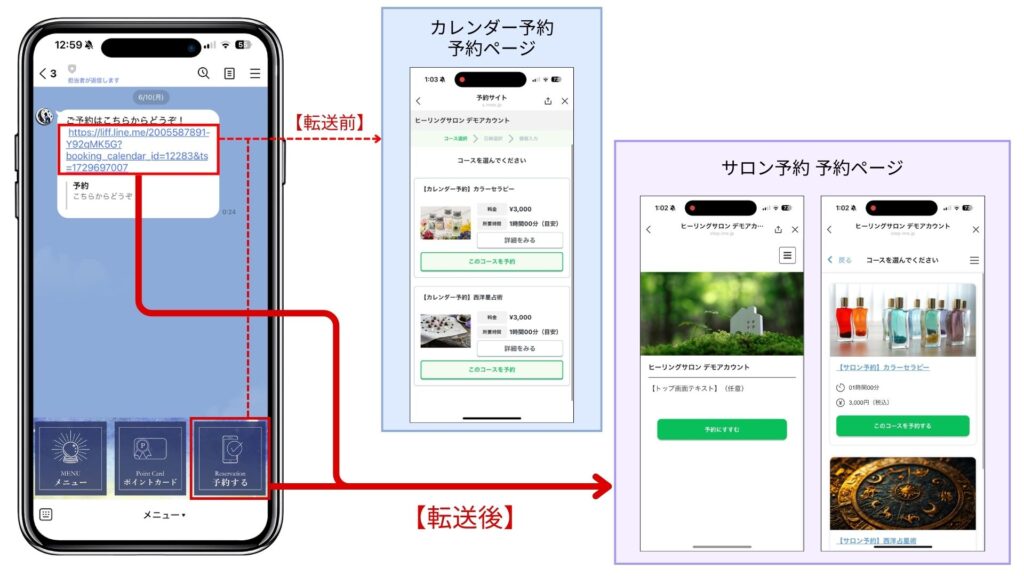
なお、従来のカレンダー予約機能は2025年4月以降使えなくなりますので、予約ページの転送手続きは2025年3月末までに設定いただくようお願いいたします。